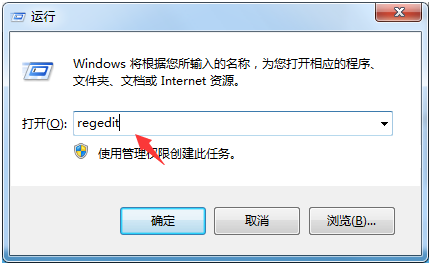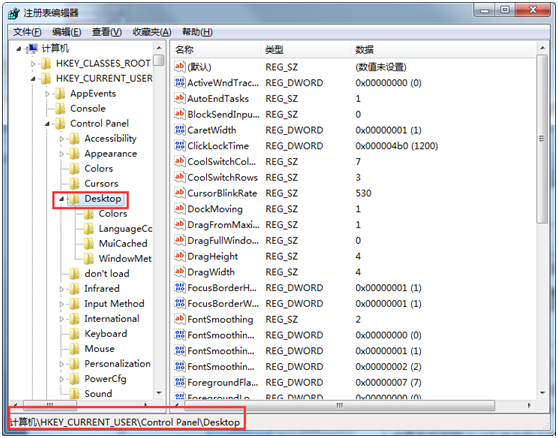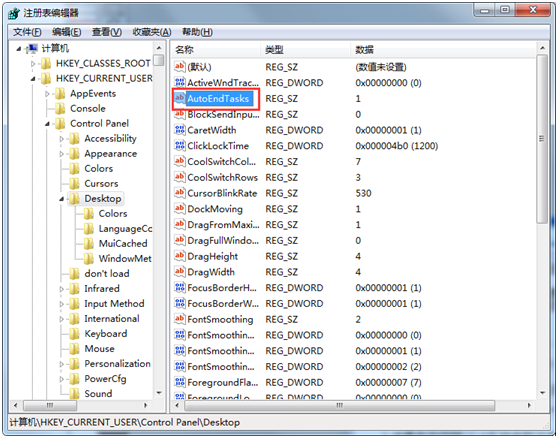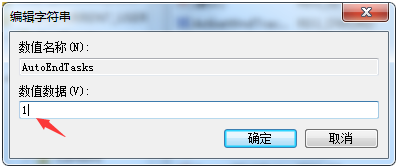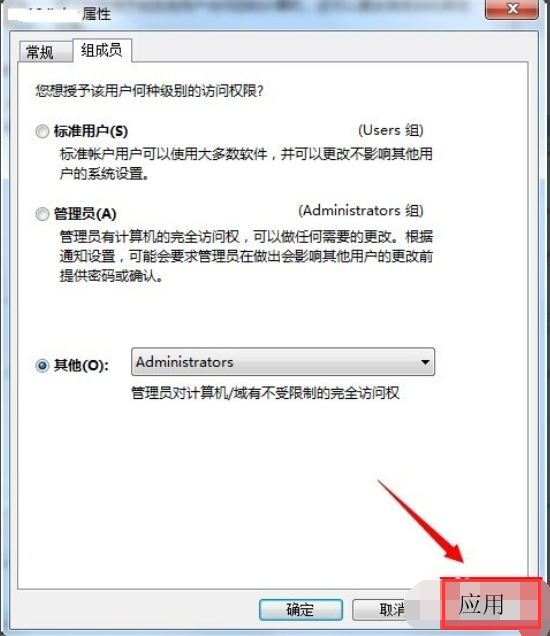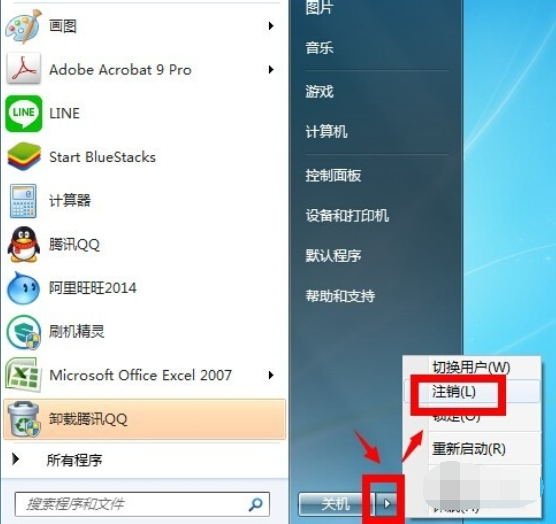win10c盘扩容怎么操作
win10是目前使用用户最多的操作系统。在我们使用的过程中,随着时间越来越长,我们c盘中的内存就会越来越满。最近就有用户想要了解win10c盘扩容的操作方法,那么今天小编就来教教大家win10c盘扩容怎么操作。下面就让我们一起来看看吧!
win10c盘扩容的操作方法:
1、右击左下角win图标,点击磁盘管理!
2、在磁盘管理窗口,右击D盘,然后点击删除”。(注意:删除D盘前,一定要把D盘的资料拷贝到其他盘,避免数据掉失。)
3、右击C盘,并在属性中点击扩展卷。
4、在向导中点击下一步!
5、在扩展卷向导中,C盘扩容会默认选择C盘相邻且右方的全部可用空间,然后点击下一步。在扩展卷向导中,确认C盘扩容的空间,最后点击完成即可!
以上就是关于win10c盘扩容怎么操作的方法啦!希望能够帮助到大家!